Win10家庭版升级到Win11两种方法
来源:本站整理 更新时间:2023-09-04 16:14:32
在这互联网时代里,win系统是使用受众还是比较多的,主要在于它的便捷,而win又有不同的版本,其中win11是当下最新的版本。这就有不了解如何将win10升级为win11版本的用户,下面为大家带来Win10家庭版升级Win11的两种方法。

Win10家庭版升级Win11方法
方法一:通过DEV通道升级Win11预览版
首先,我们需要先加入到Windows Insider通道。开启Win10设置,找到Windows Inside的页面,选择加入。微软会要求绑定相关的微软账号,并且选择相关通道,这里选择Dev即可。
随后,按照系统提示重启。完成重启后,再进入到Win10设置面板,观察是否已经进入到了Dev通道。确认后,检查更新,即可看到Win11预览版推送了。
1. 首先在左下角的开始菜单中找到“设置”。
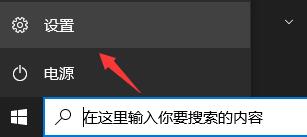
2.在设置中选择下方的“更新和安全”选项。
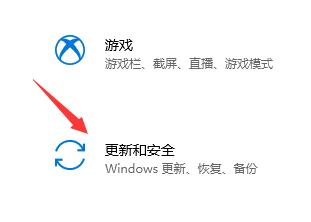
3.接着找到左边栏最底部的“windows预览体验计划”点击进入。
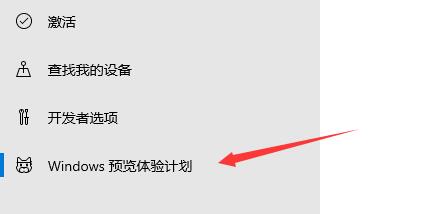
4.进入之后点击右侧界面中的“开始”如图所示。
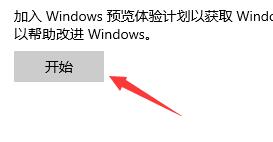
5.如果我们没有登录windows微软账户的话,需要在这里进行链接登录。
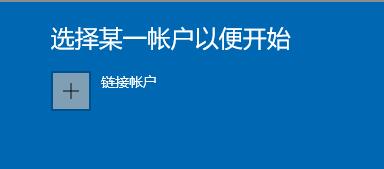
6.登录完成就可以选择dev版win11进行下载安装了。
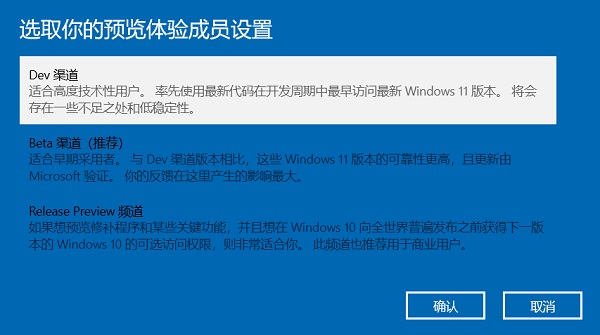
7.如果我们登录之后还是无法获得推送,可能是因为没有注册加入windows预览体验计划。【windows11加入预览体验的方法】
8.还有可能是因为我们的硬件不达标,那你就需要用方法二:自己下载Win11镜像更新了,可以自动跳过硬件检测,这个方法也相对比较简单,硬盘一键安装就可以了。
方法二:推荐下载:Win11 22H2 专业版系统
微软在八月的补丁星期二活动发布了Win11累积更新补丁 KB5029263,用户更新完系统升级后版本号为 Build 22621.2134。本次更新主要改善了对手写软件输入面板(SIP)的支持,增加了对手写引擎和手写嵌入式Ink控制的支持。还带来了一些优化,详细的更新日志见正文。此版本系统采用微软官方最新 Windows 11 22H2 22621.2134 专业版进行优化,安全无毒,保留 Edge浏览器,完美支持新老机型,安装好后系统分区占用 11.7 GB。
系统功能
1. 最新版本的Win11操作系统,带来更稳定更流畅的使用体验。
2. 将用户的重要文件数据保存在非系统盘中,能享受到系统最好的交互服务体验。
3. 系统制作过程全程断网,确保出厂后不会携带任何病毒。
4. 支持系统补丁的更新,可以手动开启更新。
5. 保持系统大部分原有功能,使用更安全可靠,提供专业安装服务。
6. 完美的硬件引导,不会出现蓝屏死机,多次的测试结果都很完美。
7. 必要的驱动已全部集成,安装完成以后就可以投入学习工作使用,非常方便。
 人人日剧TV安卓版
人人日剧TV安卓版 抖音十根烤肠极速版
抖音十根烤肠极速版 快喵人成短视频免费版
快喵人成短视频免费版 快喵人成短视频经典版
快喵人成短视频经典版 好男人影院免费版
好男人影院免费版 平民影院免费观看版
平民影院免费观看版 海魂TV经典版
海魂TV经典版 人人日剧TV高清版
人人日剧TV高清版 人人日剧TV汉化版
人人日剧TV汉化版 哔哩哔哩直播官方版
哔哩哔哩直播官方版 迅捷视频转换器经典版
迅捷视频转换器经典版 迅捷视频转换器安卓版
迅捷视频转换器安卓版 米趣阅读完整版
米趣阅读完整版 呱呱头条免费版
呱呱头条免费版 梦题库完整版
梦题库完整版 知雨天气网页版
知雨天气网页版 记得记账正式版
记得记账正式版 免费加速软件大全
免费加速软件大全 回旋加速清理ios版
回旋加速清理ios版 轻轻一点加速去广告版
轻轻一点加速去广告版 超级加速助手无限制版
超级加速助手无限制版 省电加速大师汉化版
省电加速大师汉化版 内存加速王赚钱版
内存加速王赚钱版 数数万能加速宝汉化版
数数万能加速宝汉化版 手机加速卫士安卓版
手机加速卫士安卓版 智能加速助手ios版
智能加速助手ios版 教育软件大全
教育软件大全 鸿雁教育汉化版
鸿雁教育汉化版 思勤教育ios版
思勤教育ios版 华宇教育无限制版
华宇教育无限制版 格正教育破解版
格正教育破解版 爱奇艺教育完整版
爱奇艺教育完整版 81教育ios版
81教育ios版 优学教育无限制版
优学教育无限制版 新文道教育安卓版
新文道教育安卓版 看电影免费软件
看电影免费软件 商陆微店免费版
商陆微店免费版 水仙直播免费版
水仙直播免费版 暴风音影免费版
暴风音影免费版 美剧天堂免费版
美剧天堂免费版 私密相册卫士免费版
私密相册卫士免费版 小拼拼图免费版
小拼拼图免费版 Med视频编辑免费版
Med视频编辑免费版 dizz萌拍相机免费版
dizz萌拍相机免费版